Liebe Hörerinnen und Hörer des Podcasts iPad4productivity,
ich freue mich sehr, dass Sie sich für den Gratis-Hörerservice angemeldet haben. Sollten Sie den Podcast für den produktiven Einsatz des iPads noch nicht abonniert haben, finden Sie ihn hier.
Sollten Sie auf einem anderen Weg auf diese Seite gekommen sein, können Sie sich hier für den Gratis-Hörerservice des Podcasts anmelden. Sie erhalten dann immer alle Zusatzinfos und Links zu den wöchentlich neu erscheinenden Episoden und weitere nützliche Tipps zur produktiven Nutzung des iPads.
Hier finden Sie den Gesamt-Themenplan des Podcasts inkl. der in den Episoden besprochenen Links und Trankripte zum Nachlesen.
Diese Woche geht es um die Frage, wie Sie Daten per synchronisierter E-Mails abgleichen können. Bei Rückfragen und Themenwünschen freue ich mich über Ihre E-Mail an t.jekel@jekelpartner.de.
Herzlich produktive Grüße
Ihr
Hier finden Sie die in der Episode angesprochenen Links:
Buch: Digital Working für Manager
Webseite zum Buch Digital Working für Manager mit Gratis 14-Wochen Programm
Hier das Transkript der Episode:
(Bitte wundern Sie sich nicht über die nicht schriftreife Sprache. Ich spreche die Podcast frei ein und lasse daraus erst im Nachhinein das Transkript erstellen.)
Nachdem wir uns letzte Woche einmal die führenden Cloud-Anbieter angesehen haben, gehen wir heute einmal sehr speziell auf das Thema Datenaustausch über E-Mails ein.
Viele von Ihnen werden sagen, Moment mal, emailen?! – das hört sich aber umständlich an. So umständlich ist das gar nicht. Wir gucken uns heute einmal ein paar grundsätzliche Überlegungen an, welche Vorteile das hat und wie Sie sich intelligent mit Ordnern organisieren können. Und ich verspreche Ihnen, bisher jeder dem ich diese Art des Datenaustausches empfholen hat, hat mir hinterher gesagt, weißt du was, das war eine der genialsten Ideen für produktives Arbeiten mit meinen mobilen Endgeräten. Also, starten wir grundsätzlich.
In sicherheitskritischen Unternehmen ist das oft die einzig verfügbare Art. Das heißt, bevor Sie lange lamentieren, wie Sie denn auf Ihre Netzlaufwerke dran kommen, wenn die IT ist, aus welchen Gründen auch immer, im Regelfall aus dem Thema Sicherheiten nicht genehmigt, können sich Dinge auch mailen. Es ist aber auch sehr komfortabel und wenn Sie mal schauen, ich kann beispielsweise auf meinen eigenen Firmenserver zugreifen und nutze trotzdem zu über 95% den Datenaustausch über E-Mail. Weshalb? Es ist nämlich sehr komfortabel und vor allen Dingen am typischen Prozess mit dem iPad orientiert. Was heißt am typischen Prozess orientiert? Früher haben Sie Papierunterlagen genommen, heute nehmen Sie einen iPad mit. Und in der Regel muss es auch nicht bearbeitet werden, sondern Sie nutzen die Dinge, um sie unterwegs mit zu nehmen, anzuzeigen. Und die E-Mail-Vorschau kommt auch mit den gängigen Formaten wunderbar klar. Wir sind auch immer gleich bei den Vorteilen. Es ist einfach, es ist auf allen Geräten verfügbar. Das heißt, wenn Sie beispielsweise ein iPad, ein Smartphone, ein Mac, ein PC haben, egal bei welchem Betriebssystem, sofern Sie, was ich Ihnen immer empfehle, über Exchange Ihre Outlook-Daten und Ihre E-Mails über alle Geräte synchronisiert haben, dann haben Sie das Ganze eben immer überall synchron, auch betriebssystemübergreifend. Das heißt, wenn Sie sich auf das iPad etwas mailen, dann haben Sie das auch schon auf Ihrem iPhone oder auf Ihrem Android-Telefon genauso mit dabei. Sie haben eine automatische Datensicherung auf dem Exchange oder auf dem Lotus-Notes-Server. Einmal aus Complience-Gründen, zum zweiten wenn Ihnen ein Gerät einmal gestohlen wird, beispielsweise, oder wenn es defekt wird, oder wenn Sie es austauschen. Also auch das Thema austauschen. Wenn Sie ein neues iPad haben, einmal Exchange- oder Lotus-Notes-Daten wieder drauf synchronisiert und zack haben Sie alle Ihren Daten dort wieder drauf. Also ich bin kein großer Freund der Dateiorganisation in Apps. Das einzige, wenn Sie es über Dropbox oder über iCloud-Drive organisieren, dann haben Sie damit natürlich auch eine Datensicherung. Aber wenn das aus IT-Sicherheits- oder Compliance-Gründen bei Ihnen keine Option ist, dann bauen Sie sich praktisch einen eigenen Dateimanager über das Thema E-Mail-Programm auf. Das gute ist, Sie können auch mal eine einzelne E-Mail löschen, wenn Sie nicht genau wissen, wo Ihr iPad gerade ist und das können Sie entweder von Ihrem zweiten Gerät machen, also wenn Sie Ihr Smartphone dabei haben oder schnell in die Firma oder Bank anrufen und sagen, bitte mal die Mail rauslöschen, dann verschwindet Sie auch von dem Gerät mit dem fraglichen Aufenthaltsort.
Auch das Thema Delegationen ist sehr einfach möglich. Häufig haben Assistenten, Assistentinen, Sekretäre, Sekretärinen Zugriff auf die E-Mail-Postfächer der Vorgesetzten und dann können Sie wunderbar sich die Dinge mailen lassen, in einem Gespräch haben Sie alles mit dabei, Sie schicken es wieder zurück und dann können Sie damit die weitere Veranlassung anstoßen. Sie können das auch für vertrauliche Notizen verwenden. Das heßt, Sie schreiben eine E-Mail und schreiben Sie an denjenigen, der Sie bearbeiten muss oder an sich selbst. Das hört sich im ersten Moment eher als paranoid an, aber ist sehr produktiv. Und weshalb ist es sehr produktiv? Es ist deshalb ganz produktiv, weil die integrierte Suche auf dem iPad und dem iPhone sehr sehr gut sucht im E-Mail-Programm. Das heißt, wenn Sie in der Ansicht auf dem iPad mit den Icons sind, dann ziehen Sie einfach mit dem Zeigefinger in der Mitte ungefähr des Bildschirmes irgendwo zwischen Icons den Finger so ein bisschen runter und dann geht oben ein Suchfeld auf. Und dann sucht er Ihnen bei E-Mails beispielsweise im Sender, in dem Empfänger, im Betreff und im gesamten Text der E-Mail. Nicht in den Dokumenten, aber schreiben Sie in den E-Mails doch die Dinger rein, nach denen Sie suchen. Sehr sehr schnell – viel schneller als wenn Sie erst überlegen müssen, in welche App gehe ich denn rein, wo habe ich es in der App diese ganzen Dinge.
Thema auch Format. Keep it sipmple! Denken Sie einfach. Bevor Sie lange überlegen, wie kriege ich jetzt Formatierungen irgendwie hin, wie krige ich da meine Schriftarten hin… machen Sie es als PDF. PDF schaut überall aus egal, wo Sie es anschauen, wie auf dem ursprünglichen Gerät, also Sie haben keine Probleme mit irgendwelchen nicht funktionierenden Schriftzeichen, Versetzen oder sonstiges drin und die Voransicht im E-Mail-Programm unterstützt E-Mail-Anhänge im PDF-Format wunderbar. Bei Bedarf können Sie die zum Beispiel Kennwort schützen, also überhapt kein Thema, funktioniert wunderbar. Gerade, wenn Sie den Luxus einer Assistenz haben, beziehungsweise, ich halte es gar nicht für ein Luxus, sondern für einen extremen Produktivitätshebel für Führungskräfte, bin beispielsweise, habe ich auch in meinem Buch „Digital Working für Manager“ in Gabler-Verlag so klar mit Hintergrundgedanken auch geschrieben. Ich bin kein großer Freund der Abschaffung von Sekretariaten, sondern ich bin ein Freund davon diese wirklich produktiv zu nuzten. Und eine Idee ist zu sagen, fünf Ordner anzulegen: Montag, Dienstag, Mittwoch, Donnerstag und Freitag. Und die Assistentin oder der Assistent kann dann dem Vorgesetzten oder der Vorgesetztin für jeden Tag, für jeden Termin eine E-Mail reinschreiben. Da steht dann drin, Chef da musst du hin, das sind die Ansprechpartner, das sind die Themen und hier die entsprechenden Dateianhänge. Und dann im Teammeeting kann der jeweilige Vorgesetzte das ganze ausfüllen und kann das Ganze dann wieder zurück melden. Das hört sich im ersten Schritt ein bisschen umständlich an, funktioniert in der Praxis aber extrem gut. Ich empfehle diese fünf Ordner: Montag, Dienstag, Mittwoch, Donnerstag, Freitag, manchmal machen noch zwei weitere Ordner Sinn und zwar, ein Ordner für Dateien und ein Ordner für Notizen. Dateien werden Sie im Regelfall so auch haben, dass Sie für Ihre Kunden bestimmte Unterordner haben, wo Sie Dinge ablegen, das macht auch Sinn, das können Sie auch weiterhin machen und über Lotus-Notes und über Exchange werden diese Dinge auch synchronisiert. Manchmal gibt es aber Dinge wo Sie sagen die wollen Sie einfach zusätzlich nochmal mitnehmen, so wie Sie sie früher per Papier mitgenommen haben. Dann machen Sie das einfach mit einem Betreff D- und dann schicken Sie sich eine Datei. Es gibt die Möglichkeit, sowohl in Lotus-Notes als auch bei Exchange zu sagen, Sie haben eine Regel und diese Regel macht Folgendes immer, wenn Sie sich selbst eine E-Mail mit dem Betreff D- schicken. Über diese werden die Dateien in den Ordner verschoben und die ursprüngliche E-Mail wird gelöscht. Gleiches Grundprinzip empfehle ich für die Notizen. Das heißt, immer wenn Sie sich selbst was mit dem Betreff N-, in Verbindung mit einer entsprechenden Regel, haben Sie einen Ordner, wo Sie Ihre ganzen Notizen immer finden. Somit haben Sie sieben Ordner, die sehr sehr übersichtlich sind. Der Scharm mit den fünf Wochentagen ist darüber hinaus, spätestens in der dritten Woche werden Sie die E-Mails der Termine der ersten Woche wieder löschen, weil sonst wird es unübersichtlich. Und somit haben Sie gleich ein sich selbst begränzendes System, da bin ich ein sehr sehr großer Freund davon, sich Systeme zu schaffen, die Sie dazu zwingen, nicht zu viel Mühl irgendwo zu bewahren, sondern dann auch wieder regelmäßig auszumisten. Denn das Thema der gesunden und guten Organisation geht meistens nach hinten los, meistens, wenn Sie denken, ich brauche nur EDV und dann bin ich besser organisiert. Letztendlich müssen Sie sogar fast noch konsequenter sein mit IT, als bei einem Papier, weil der Schreibtisch war irgendwann mal sichtbar voll, das dauert bei einem E-Mail-Postfach signifikant länger, deswegen gewöhnen Sie sich an, die Dinge mit zu nehmen, die Sie für Termine brauchen. Wenn Sie sie nicht mehr brauchen, können Sie sie mit dem wichtigsten Organisationsinstrument dann den digitalen Papierkorb wieder löschen.
Somit nach der Betrachtung der führenden Cloud-Anbieter der letzten Woche und dieser Woche einmal den Datenaustausch über E-Mails, werden wir uns in der nächsten Episode, nächste Woche anschauen, wie Sie auf firmeneigene Server zurückgreifen können. Weil damit ist es natürlich schön, wenn Sie unterwegs viel arbeiten. Also mit einem Datenaustausch über E-Mail ist es wunderbar klasse, wenn Sie die Dinge vor allem mitnehmen. Die können Sie natürlich auch wieder zurückmailen, aber das ist mehr so gedacht, wenn Sie sich etwas zur Ansicht mitnehmen wollen, statt Papier auszudrücken, wenn Sie so wie ich unterwegs viel wirklich produktiv mit dem iPad auch erstellen und bearbeiten, dann ist es durchaus interessant und sinnvoll, auch auf einem firmeneigenen Server, also auf die Netzlaufwerke zuzugreifen, diese zu synchronisieren. Wie das funktionierit, schauen wir uns nächste Woche an. Wenn Sie immer genau wissen wollen, was nächste Woche dran ist und wenn Sie auch alle Links, die in der Episode besprochen wurden immer haben möchten, tragen Sie sich unter www.iPad4Producktivity.com zum Gratis-Hörerservice dieses Podcasts an.

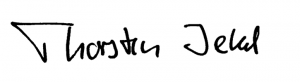
Letzte Kommentare